Protected View
หมายเหตุ การเลือกดาวน์โหลดเป็นบางไฟล์ เมื่อเปิดไฟล์จะมีข้อความเตือนให้ทราบใต้ menu bar ดังนี้


ข้อความเตือนนี้จะปรากฎขึ้นสำหรับท่านที่ใช้ Microsoft Office เวอร์ชันตั้งแต่ 2010 ขึ้นไป (ไม่ว่าไฟล์แบบอ่านอย่างเดียว หรือว่าจะเป็นไฟล์ที่สามารถแก้ไขได้ก็ตาม) ถ้าท่านคลิกที่ เปิดใช้งานการแก้ไข (Enable Editing) ถ้าเป็นไฟล์ที่ให้อ่านอย่างเดียว อย่างเช่นไฟล์ของ ThailandAccount ที่ให้ท่านดาวน์โหลด จะมีวินโดว์ขึ้นมาดังภาพด้านล่าง (ถ้าเป็นไฟล์ที่สามารถแก้ไขได้จะไม่มีภาพด้านล่างปรากฏขึ้น)
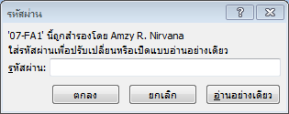

เพื่อให้เลือกว่า จะใส่รหัสผ่านเพื่อแก้ไข หรือ เปิดแบบอ่านอย่างเดียว (enter password to modify, or open read only) ส่วนเวอร์ชันต่ำกว่า 2010 ลงมาจะมีวินโดว์ขึ้นมาเลย
เป็นการแนะนำการใช้ไฟล์ที่ดาวน์โหลดมาจากอินเตอร์เน็ตอย่างปลอดภัยด้วยการ เปิดไฟล์ในมุมมองนี้ (Protected View มุมมองที่ได้รับการป้องกัน) หรือในมุมมอง อ่านอย่างเดียวนั่นเอง (read only) นั่นคือ ให้ท่านคลิกที่ slide show ตามภาพด้านล่าง

ถ้าท่านรู้สึกรำคาญกับข้อความนี้ซึ่งจะขึ้นทุกครั้งที่เปิดไฟล์ ไม่อยากให้มีข้อความเตือนขึ้น ให้ท่านปฏิบัติดังนี้
คลิกที่ ข้อความเตือน > คลิกที่ การตั้งค่ามุมมองที่ได้รับการป้องกัน > ยกเลิก เปิดใช้งานมุมมองที่ได้รับการป้องกันสำหรับไฟล์ที่มาจากอินเตอร์เน็ต ด้วยการติ๊กเอาเครื่องหมายถูกออก แล้วคลิก ตกลง




ข้อความเตือนนี้จะปรากฎขึ้นสำหรับท่านที่ใช้ Microsoft Office เวอร์ชันตั้งแต่ 2010 ขึ้นไป (ไม่ว่าไฟล์แบบอ่านอย่างเดียว หรือว่าจะเป็นไฟล์ที่สามารถแก้ไขได้ก็ตาม) ถ้าท่านคลิกที่ เปิดใช้งานการแก้ไข (Enable Editing) ถ้าเป็นไฟล์ที่ให้อ่านอย่างเดียว อย่างเช่นไฟล์ของ ThailandAccount ที่ให้ท่านดาวน์โหลด จะมีวินโดว์ขึ้นมาดังภาพด้านล่าง (ถ้าเป็นไฟล์ที่สามารถแก้ไขได้จะไม่มีภาพด้านล่างปรากฏขึ้น)
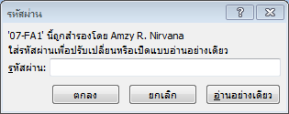

เพื่อให้เลือกว่า จะใส่รหัสผ่านเพื่อแก้ไข หรือ เปิดแบบอ่านอย่างเดียว (enter password to modify, or open read only) ส่วนเวอร์ชันต่ำกว่า 2010 ลงมาจะมีวินโดว์ขึ้นมาเลย
เป็นการแนะนำการใช้ไฟล์ที่ดาวน์โหลดมาจากอินเตอร์เน็ตอย่างปลอดภัยด้วยการ เปิดไฟล์ในมุมมองนี้ (Protected View มุมมองที่ได้รับการป้องกัน) หรือในมุมมอง อ่านอย่างเดียวนั่นเอง (read only) นั่นคือ ให้ท่านคลิกที่ slide show ตามภาพด้านล่าง

ถ้าท่านรู้สึกรำคาญกับข้อความนี้ซึ่งจะขึ้นทุกครั้งที่เปิดไฟล์ ไม่อยากให้มีข้อความเตือนขึ้น ให้ท่านปฏิบัติดังนี้
คลิกที่ ข้อความเตือน > คลิกที่ การตั้งค่ามุมมองที่ได้รับการป้องกัน > ยกเลิก เปิดใช้งานมุมมองที่ได้รับการป้องกันสำหรับไฟล์ที่มาจากอินเตอร์เน็ต ด้วยการติ๊กเอาเครื่องหมายถูกออก แล้วคลิก ตกลง


ดาวน์โหลด Powerpoint
ตอบลบ